GIF (Graphics Interchange Format) est un format d'image développé par CompuServe qui est utilisé pour stocker plusieurs images bitmap dans un seul fichier pour l'échange entre les plateformes et les systèmes. En termes du nombre de fichiers existants, le GIF est peut-être le format le plus largement utilisé pour stocker des graphiques. Le format GIF requiert moins de bande passante, raison pour laquelle il est beaucoup utilisé par les applications web. Les images GIF sont aussi largement utilisées par les médias sociaux et les applications de messagerie instantanée.
Il existe des outils qui permettent non seulement de créer les images GIF à partir des photos ou vidéos, mais aussi éditer les images GIF existe. Ainsi, il est possible de faire pivoter un GIF à l'aide d'un éditeur GIF. S'il s'agit d'un GIF animé, alors il est recommandé d'utiliser un convertisseur vidéo qui prend en charge le format GIF. Afin de conserver l'animation et la qualité de l'image GIF, il est conseillé d'utiliser un convertisseur vidéo professionnel. Dans la suite de cet article, nous verrons comment retourner un GIF sur Windows, Mac, Android, iOS et en ligne.

AnyMP4 Convertisseur Vidéo Ultimate est un logiciel disponible pour Windows et Mac qui permet de convertir, compresser et éditer les fichiers vidéo et audios. Il dispose aussi des outils qui permettent de convertir les fichiers images, créer les GIF, fusionner les GIF et bien d'autres. Avec cet outil, vous pouvez facilement faire pivoter un GIF sur Windows et Mac sans perte d'animation ni perte de qualité. AnyMP4 Convertisseur Vidéo Ultimate propose aussi un outil de collage vidéo, de montage vidéo qui permet de faire un montage vidéo sans avoir de connaissances montage vidéo.
AnyMP4 Convertisseur Vidéo Ultimate
Étape 1. Importer l'image GIF
Pour importer votre GIF, lancez le logiciel AnyMP4 Convertisseur Vidéo Ultimate, ensuite basculer vers l'onglette Boîte à outils, puis cliquez sur l'outil Vidéo Rotator. Dans la fenêtre qui s'ouvre, cliquez sur le signe (+), puis sélectionnez le GIF que vous souhaitez retourner.
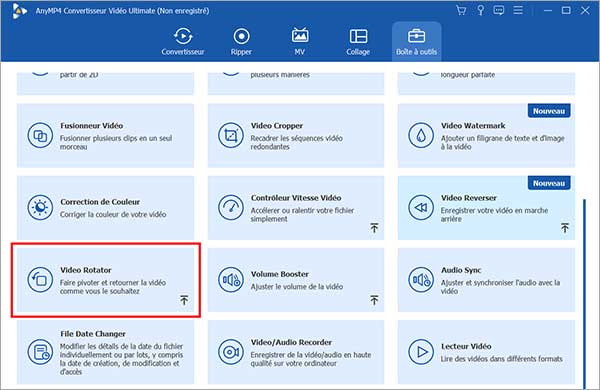
Étape 2. Retourner le GIF et enregistrer
Comme le nom de l'outil l'indique, vous pouvez l'utiliser pour faire pivoter une vidéo.
Les boutons de rotation permettent de faire pivoter la vidéo vers différentes directions telles que suit :
– Premier bouton : faire pivoter la vidéo de 90° vers la gauche
– Deuxième bouton : faire pivoter la vidéo de 90° vers la droite
– Troisième bouton : faire pivoter la vidéo horizontalement
– Quatrième bouton : faire pivoter la vidéo verticalement
Utilisez les touches décrites ci-dessus pour faire pivoter votre GIF sur PC selon l'orientation désirée, puis cliquez sur Exporter pour l'enregistrer.
Notez qu'avant d'exporter l'image GIF, vous pouvez ajuster les paramètres de sortie tels que la résolution, la fréquence d'image, la boucle…
Si vous souhaitez recadrer votre GIF, l'outil Video Cropper vous permet de le faire.
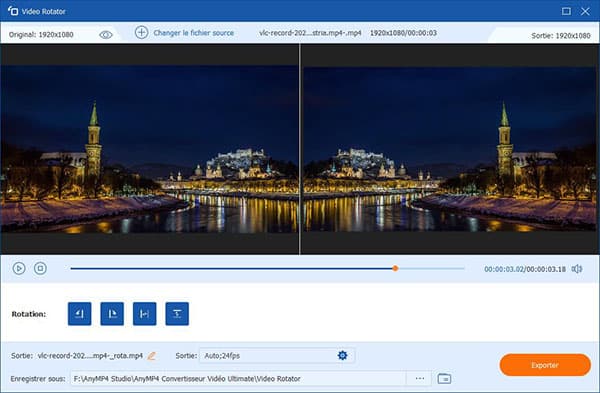
Il n'existe pas d'application par défaut sur iOS qui vous permet de retourner un GIF. L'éditeur d'image par défaut ne permet pas d'éditer les GIF animés. Si vous souhaitez retourner un GIF sur iPhone et iPad, vous devez installer un éditeur de GIF proposant cette fonction. ImPlay fait partie des meilleures applications permettant de faire pivoter un GIF sur iPhone et iPad. Cet outil propose aussi de nombreuses fonctions pour éditer les GIF. Pour retourner une image GIF sur iPhone avec ImPlay, procédez comme suit :
– Installer l'application ImPLay à partir de l'App Store
– Importer le GIF à partie de votre album
– Appuyer sur Crop, puis utilisez les boutons de direction en haut de l'écran pour retourner le GIF
– Appuyer sur Save pour enregistrer le GIF
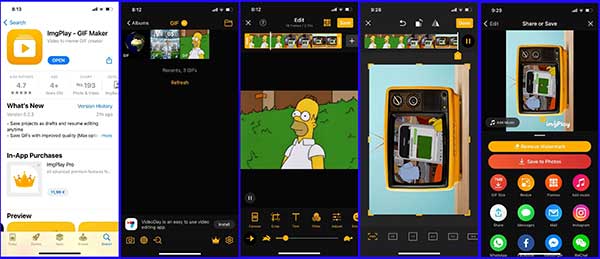
Les téléphones Android ne vous permettent pas de faire pivoter une image GIF avec l'éditeur d'image par défaut. Il existe toutefois plusieurs applications permettant de faire pivoter un GIF sur Android. Créateur-Éditeur GIF est une application Android qui permet d'éditer les images GIF, convertir une vidéo en GIF et convertir les images en GIF… Pour retourner un GIF sur Android, procéder comme suit :
– Installer l'application Créateur-Éditeur GIF à partir de Play Store
– Cliquer sur Éditeur GIF pour importer le GIF à partie de l'album photo
– Appuyer sur Ajustement, puis sur Pivoter pour retourner l'image GIF
– Appuyer sur le bouton à l'angle supérieur droit de l'écran pour enregistrer le GIF
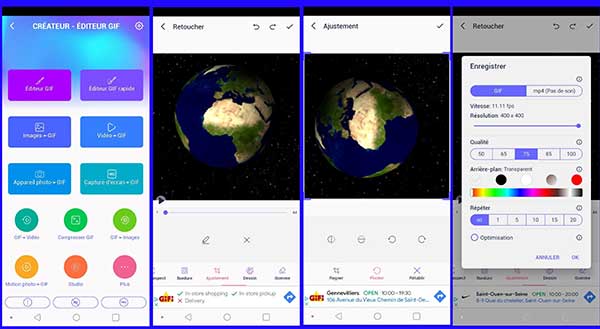
Il existe des applications web qui permettent de retourner un GIF en ligne gratuitement. Vous devez toutefois faire le choix de la bonne application afin de retourner le GIF en ligne sans perte d'animation ou de qualité. EZGIF.COM est une application web qui permet de faire pivoter un GIF en ligne. Ce site propose aussi pleines d'autres fonctions.
Étape 1. Importer le GIF en ligne
Accédez à l'application web EZGIF.COM. Ensuite, cliquez sur Browse pour sélectionner l'image GIF, puis sur Upload pour l'importer.
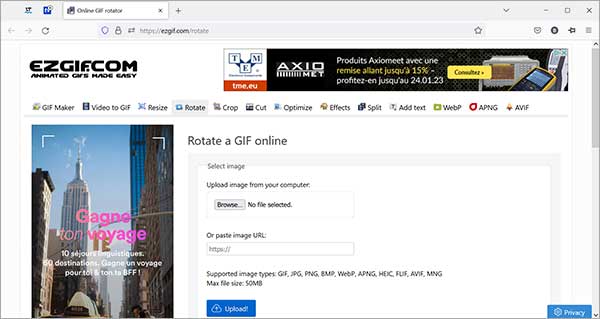
Étape 2. Faire pivoter le GIF en ligne et télécharger
Une fois l'image importée, sélectionnez un sens de rotation ou indiquez un angle de rotation. Une fois l'angle de rotation indiqué, cliquez sur Appy rotation pour retourner le GIF en ligne. Ensuite, téléchargez votre image GIF.
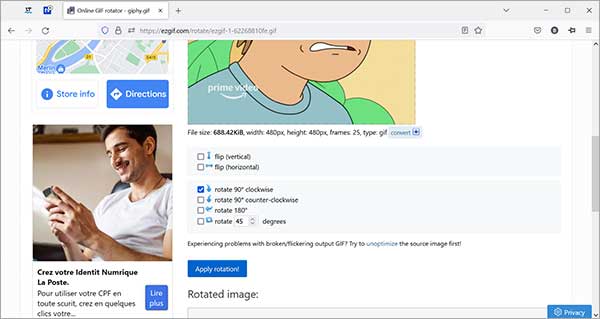
Conclusion:
Dans cet article, nous avons présenté quatre méthodes qui vous permettent de faire pivoter un GIF sur toutes vos plateformes (Windows, Mac, iPhone et Android). Faire pivoter un GIF peut entrainer une perte de qualité ou d'animation; il est donc recommandé d'utiliser un logiciel professionnel pour retourner un GIF. AnyMP4 Convertisseur Vidéo Ultimate permet non seulement de retourner un GIF sans permet de qualité ni d'animation, mais aussi vous permet d'ajuster la résolution, la boucle et la fréquence d'image.